
In questo tutorial, ti mostreremo come installare e configurare Cinnamon sul tuo server CentOS 7. Per chi non lo sapesse, Cinnamon è un progetto open source che fornisce utenti con un ambiente desktop completo per i sistemi operativi GNU/Linux.Si tratta di un fork dell'interfaccia utente GNOME Shell distribuita con il progetto GNOME.È stato progettato da zero per fornire agli utenti un tradizionale, ma avanzato e moderno sessione grafica per i loro sistemi operativi basati su Linux. Di solito è distribuito sulla distribuzione Linux Mint.
Questo articolo presuppone che tu abbia almeno una conoscenza di base di Linux, sappia come usare la shell e, soprattutto, che ospiti il tuo sito sul tuo VPS. L'installazione è abbastanza semplice e presuppone che tu sono in esecuzione nell'account root, in caso contrario potrebbe essere necessario aggiungere 'sudo ' ai comandi per ottenere i privilegi di root. Ti mostrerò l'installazione passo passo di Cinnamon su CentOS 7.
Installa Cinnamon su CentOS 7
Passaggio 1. Innanzitutto, devi abilitare il repository EPEL sul tuo sistema.
Non è necessario configurare manualmente questo repository nel tuo yum. Invece, scarica il seguente pacchetto e installalo, che abiliterà il repository EPEL sul tuo sistema:
## RHEL/CentOS 7 64-Bit ## # wget http://dl.fedoraproject.org/pub/epel/7/x86_64/e/epel-release-7-6.noarch.rpm # rpm -ivh epel-release-7-6.noarch.rpm
Passaggio 2. Installazione dell'ambiente desktop Cinnamon.
Cinnamon necessita di un'installazione di base del sistema X-window per poter visualizzare qualcosa e le dipendenze di Cinnamon non includono quei pacchetti:
yum groupinstall "X Window system"
Il passaggio successivo consiste nell'installare un display manager. Il display manager è responsabile della presentazione di una richiesta di accesso e dell'avvio dell'ambiente desktop dell'utente. Come per gli ambienti desktop, è anche un numero diverso di display manager:
yum install lightdm
Finalmente, il nostro sistema è pronto per l'installazione e l'avvio di Cinnamon:
yum -y install cinnamon
Dopo l'installazione di uno o più ambienti desktop, devi dire al tuo sistema di avviare i componenti grafici (sistema di finestre X e display manager):
systemctl isolate graphical.target
Successivamente, la GUI dovrebbe essere avviata e ti dovrebbe essere presentata una schermata di accesso da LightDM:
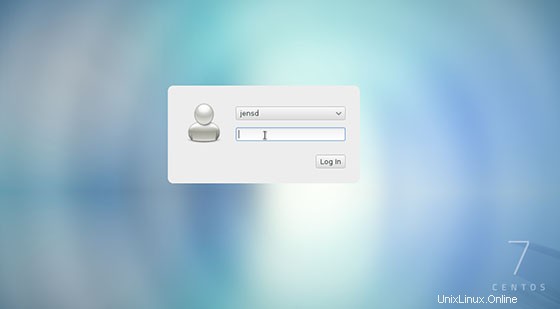
Dopo un riavvio, il sistema si avvierà con la sua destinazione predefinita (multiutente), quindi per rendere permanente la modifica e avviare sempre il sistema con una GUI, puoi cambiare il target predefinito in quello grafico:
systemctl set-default graphical.target rm '/etc/systemd/system/default.target' ln -s '/usr/lib/systemd/system/graphical.target' '/etc/systemd/system/default.target'
Congratulazioni! Hai installato correttamente Cinnamon. Grazie per aver utilizzato questo tutorial per installare l'ambiente desktop Cinnamon sul tuo sistema CentOS 7. Per ulteriore aiuto o informazioni utili, ti consigliamo di controllare il sito Web ufficiale di Cinnamon .